So greifen Sie auf Ihren Google-Verlauf zu und löschen alle Aktivitäten
Fast jeder nutzt Google-Dienste in irgendeiner Form, sei es die Suchmaschine, der Cloud-Speicher oder YouTube. Und für jeden von Ihnen genutzten Dienst wird ein Verlauf Ihrer Google-Aktivitäten gespeichert.
Da Google die beliebteste Suchmaschine ist, werden Ihre Aktivitäten auch in Ihrem Konto gespeichert. Aber wie greifen Sie auf Ihren Google-Aktivitätsverlauf zu? Und wie können Sie alle Ihre Aktivitäten in mehreren Google-Diensten löschen?
Arten von gespeicherten Google-Aktivitäten
Wenn Sie ein Smartphone zusammen mit Google-Diensten verwenden, werden verschiedene Aktivitäten von Google verfolgt .
Hier ist ein kurzer Überblick über die Arten von Aktivitäten, die Google speichert:
- YouTube-Geschichte.
- Google-Suchverlauf.
- Geschichte der Karte.
- Standortverlauf.
- Gerätezugriff oder Nutzungsverlauf (für Android).
Wenn Sie Ihre Nutzungsdaten haben, werden Sie nicht nur aufgefordert, sich daran zu erinnern, wonach Sie gesucht haben, sondern hilft Ihnen in einigen Fällen auch, unbefugte Nutzung zu erkennen.
Beachten Sie, dass die gleichen Schritte zur Verwaltung Ihrer Google-Aktivitäten gelten, unabhängig davon, ob Sie einen mobilen oder einen Desktop-Webbrowser verwenden.
Möglicherweise finden Sie die Optionen über die Google Mobile App , aber um auf die Aktivität zuzugreifen und sie zu verwalten, müssen Sie den Webbrowser verwenden.
Wie greifen Sie auf Ihren Google-Verlauf zu?
Rufen Sie zunächst die Seite " Meine Aktivitäten " Ihres Google-Kontos auf.
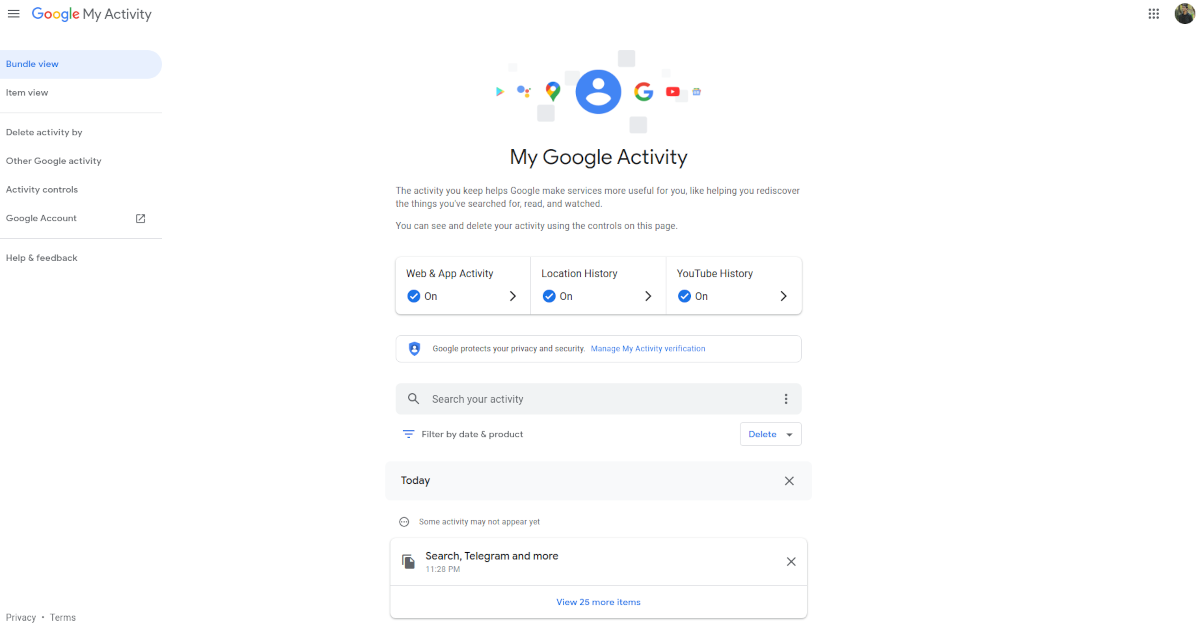
Hier können Sie auf alle Ihre Aktivitäten in mehreren Diensten zugreifen und nach etwas Bestimmtem suchen.
Wenn Sie nach unten scrollen, können Sie alle Ihre letzten Aktivitäten finden und sie auch nach dem von Ihnen verwendeten Produkt/Dienst filtern.
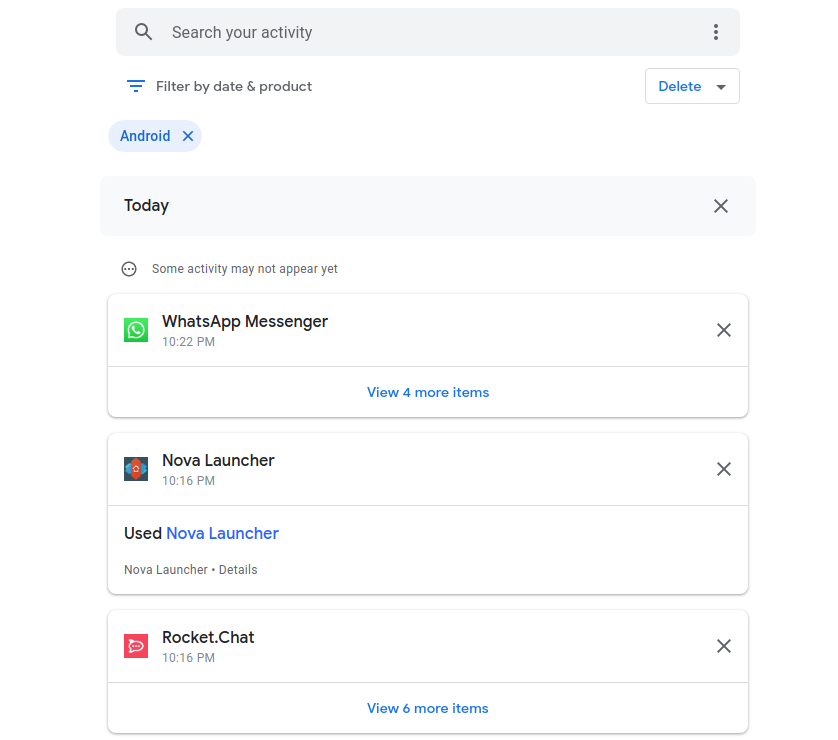
Was Sie wissen müssen, bevor Sie Ihren Google-Aktivitätsverlauf löschen
Nachdem Sie nun Ihren Verlauf kennen, müssen Sie einige Dinge beachten, bevor Sie mit dem Löschen Ihres gesamten Aktivitätsverlaufs beginnen.
- Nachdem Sie Ihren Verlauf gelöscht haben, können Sie ihn nicht wiederherstellen.
- Auch wenn Sie den Verlauf löschen, werden möglicherweise automatisch neuere Aktivitäten aufgezeichnet.
- Auch wenn Sie nicht eingeloggt sind, können einige Google-Apps Ihre Aktivitäten auf dem Gerät selbst verfolgen.
- Sie können den verfolgten Verlauf automatisch löschen.
- Sie können die Aktivitätsverfolgung deaktivieren.
Da Sie Ihren Verlauf nicht wiederherstellen können, ist es möglicherweise eine gute Idee, eine Sicherungskopie Ihrer Daten durchzuführen.
Sie müssen es sich zweimal überlegen, ob Sie wirklich den Verlauf Ihrer Chrome-Aktivitäten, der Nutzung von Android-Geräten, der Google-Suche oder Ihres YouTube- Suchverlaufs benötigen. Wenn Sie es noch nicht gelöscht haben, kann es etwas Wichtiges sein, auf das Sie zurückblicken können.
So sichern Sie Ihren Google-Aktivitätsverlauf
So erstellen Sie eine Sicherungskopie Ihrer Daten, die Sie möglicherweise vor dem Löschen Ihres Google-Aktivitätsprotokolls durchführen möchten:
1. Gehen Sie zu Ihrer Google-Kontoverwaltungsseite .
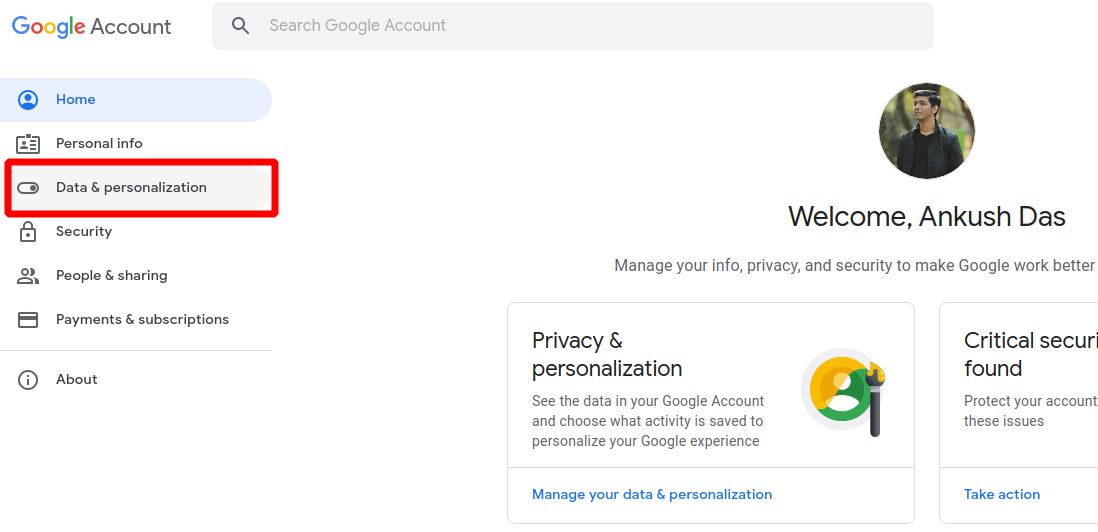
2. Von den verfügbaren Optionen müssen Sie auf Daten & Personalisierung klicken.
3. Als nächstes müssen Sie nach unten scrollen, um die Option Daten herunterladen zu finden. Klicken Sie darauf, um fortzufahren.
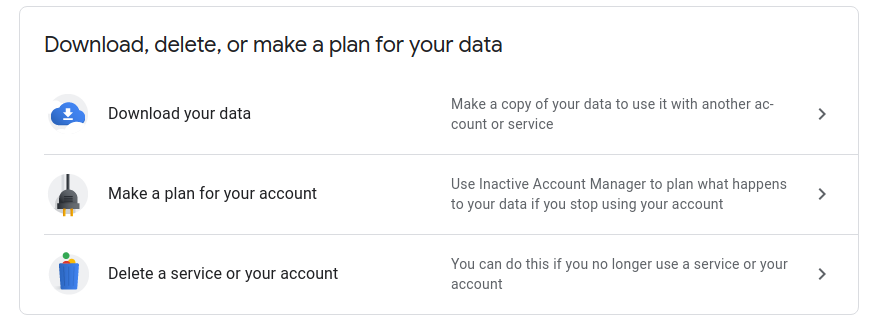
4. Sie müssen nun die Dienste auswählen, für die Sie Ihre Aktivität sichern möchten. Standardmäßig ist alles ausgewählt; Wenn Sie nicht alle Daten benötigen, können Sie Ihre Optionen abwählen.
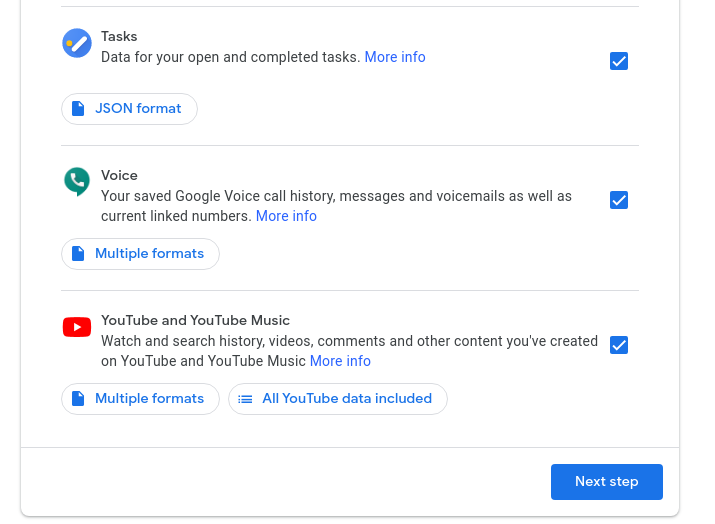
5. Als nächstes werden Sie aufgefordert, den Dateityp und die Methode zum Empfangen der Sicherung auszuwählen. Sie können wählen, ob Sie die Sicherung direkt in Ihrem Google Drive-Konto abrufen oder unter anderem einen Download-Link per E-Mail erhalten möchten.
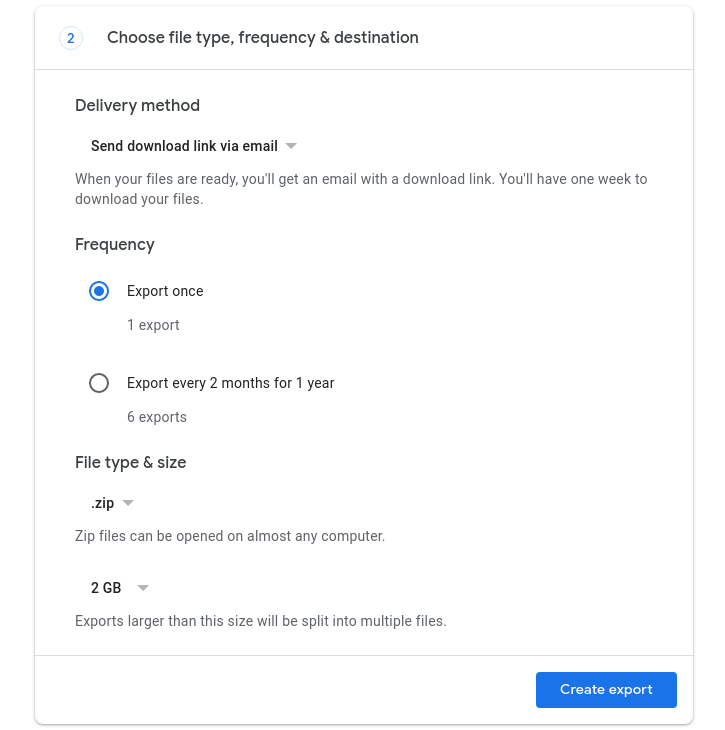
Wenn viele Daten verknüpft sind, kann dieser Vorgang Tage dauern. Sie sollten also warten, bis der Vorgang abgeschlossen ist, bevor Sie Ihren Suchverlauf und andere Aktivitäten löschen.
So löschen Sie alle Ihre Google-Aktivitäten
Sie können ganz einfach jede Ihrer Google-Aktivitäten oder alle auf einmal löschen. Google bietet detaillierte Einstellungsebenen, um es bequem zu machen.
So können Sie alle Ihre Aktivitäten löschen.
Eine Aktivität nach der anderen löschen
Wenn Sie auf die Seite Meine Aktivitäten gehen, werden alle Ihre letzten Aktivitäten aufgelistet.
Sie können ein Element, das Sie möchten, einfach aus Ihrem Aktivitätsverlauf löschen, egal ob es sich um den Google-Suchverlauf oder um Gerätezugriffsdaten handelt.
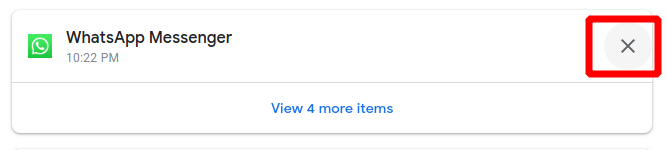
Alles, was Sie tun müssen, ist auf die Schaltfläche X zu klicken, und es wird gelöscht.
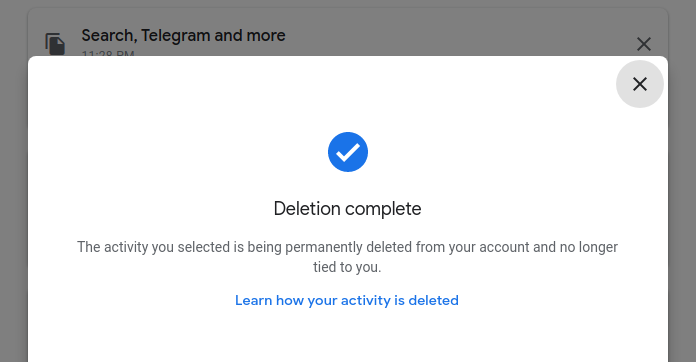
Löschen Sie alle Ihre Aktivitäten innerhalb eines Zeitraums
Auf der Seite Meine Aktivität können Sie alle Ihre Daten löschen, die durch einen Zeitraum angegeben sind. Verwenden Sie die Schaltfläche Löschen wie unten gezeigt.
Sie können Ihre Aktivität auch filtern, wenn Sie nicht möchten, dass Ihr gesamter Aktivitätsverlauf verschwindet.
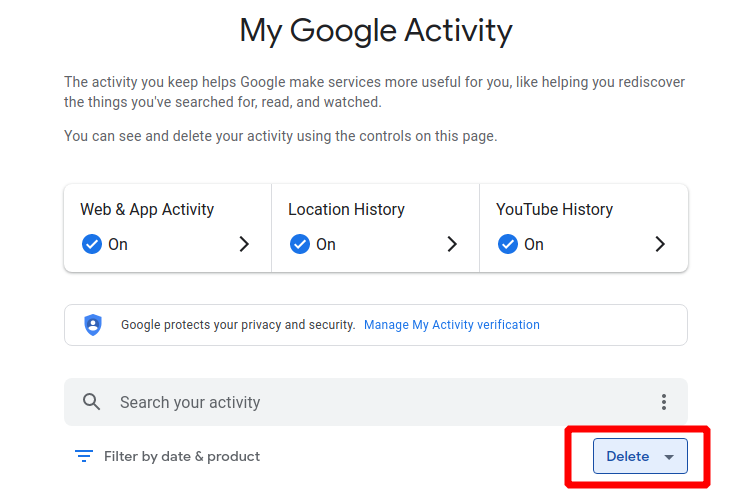
Mit den verfügbaren Optionen können Sie einen bestimmten Zeitraum oder alles auswählen. Gehen Sie mit dem, was Sie für das Beste halten.
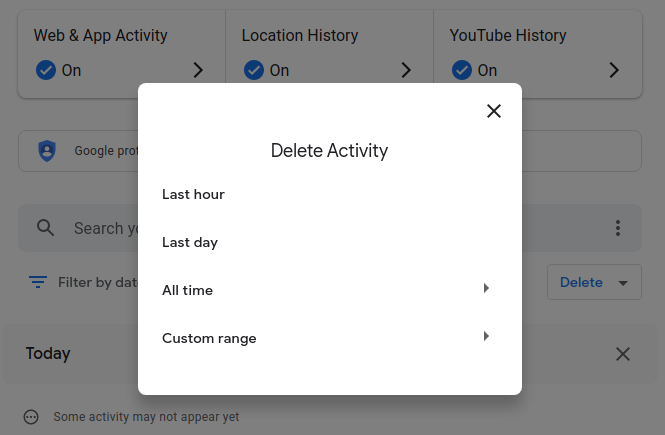
Das Löschen der Suchaktivität oder eines anderen Google-Verlaufs erfordert keine zusätzliche Bestätigung; Ihre Daten werden sofort gelöscht, wenn Sie fortfahren.
Aktivitäten für die Google-Suche und den Gerätezugriff löschen
Sie können die Seite "Meine Aktivitäten" aufrufen und zur Option " Web- und App-Aktivitäten" navigieren.
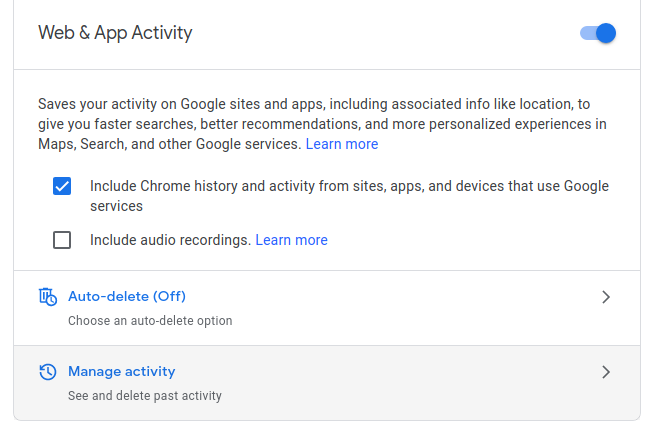
Scrollen Sie nach unten, um Aktivität verwalten zu finden, und löschen Sie den gesamten Suchverlauf oder nur den Gerätezugriffsverlauf.
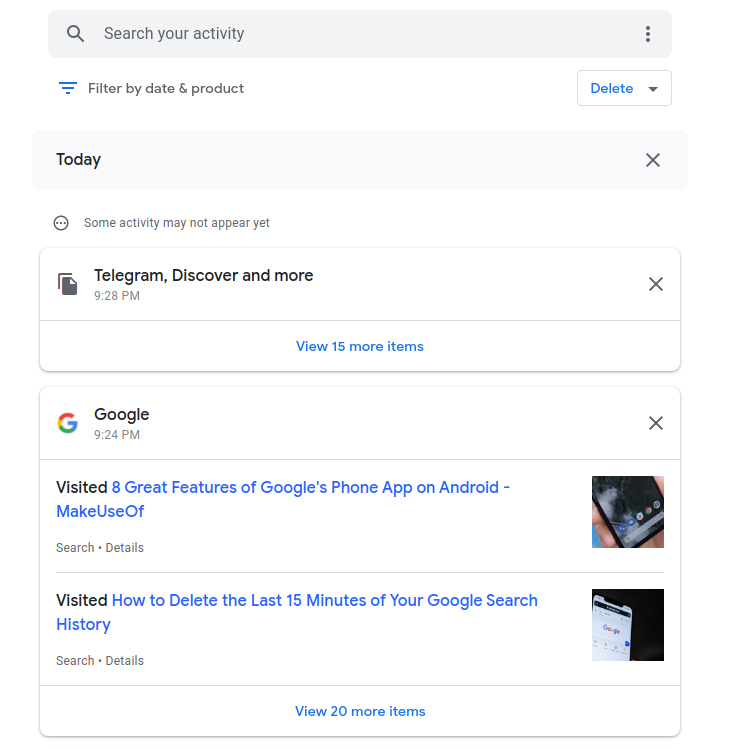
Sie können auch einzelne Suchen löschen, wenn Sie möchten.
Aktivität automatisch löschen
Sie können jede Aktivitätskategorie, die auf Ihrer Seite "Meine Google-Aktivitäten" aufgeführt ist, automatisch löschen.
Angenommen, Sie klicken auf Web- und App-Aktivitäten; Sie müssen zur Option zum automatischen Löschen gehen (die standardmäßig deaktiviert ist) und dann den Zeitraum der Aktivität auswählen, die automatisch gelöscht werden soll.
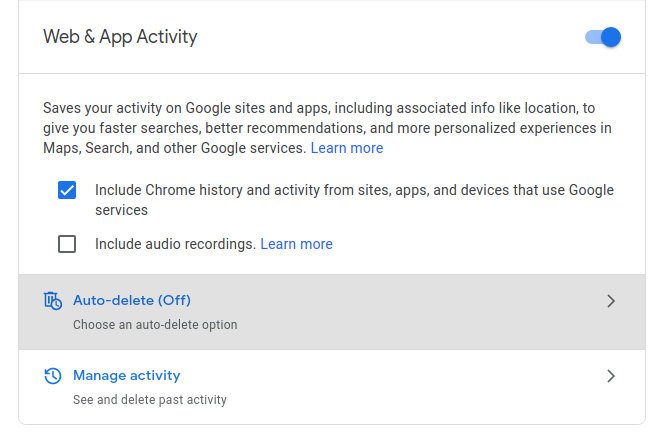
Sie können nur Aktivitäten, die älter als 3 Monate oder älter sind, automatisch löschen. Um neuere Aktivitäten zu löschen, müssen Sie die anderen oben genannten Schritte ausführen.

So deaktivieren Sie das Google-Aktivitäts-Tracking
Wenn Sie nicht möchten, dass Ihre Aktivitäten gespeichert werden, können Sie die Art der Aktivitäten, die in Ihrem Konto gespeichert werden, pausieren.
Beachten Sie, dass Sie, wenn Sie die gesamte Aktivitätsverfolgung deaktivieren, beim erneuten Aktivieren nicht auf Ihren Verlauf zugreifen können und auch personalisierte Empfehlungen verloren gehen.
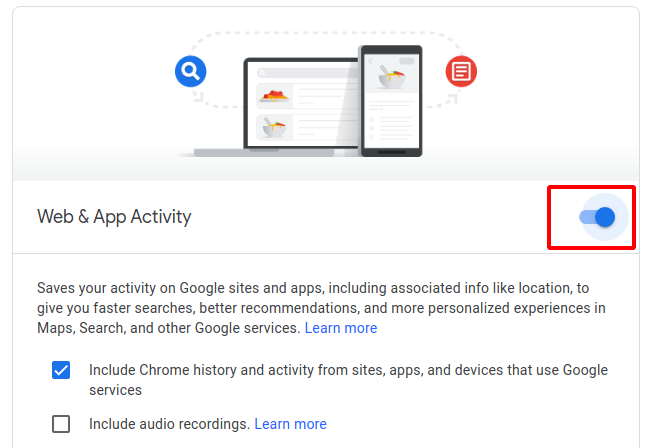
Um dies zu tun, müssen Sie Meine Aktivität besuchen und dann auf eine der Aktivitäten klicken, für die Sie das Tracking deaktivieren möchten:
- Web- und App-Aktivitäten: Deaktiviert das Speichern Ihres Suchverlaufs und Ihres Gerätezugriffsverlaufs.
- YouTube-Verlauf: Deaktiviert das Speichern Ihres letzten YouTube-Suchverlaufs und der angesehenen Videos.
- Standortverlauf: verhindert das Speichern der Standortdaten Ihres Geräts.
Sobald Sie diese deaktivieren, wird eine zusätzliche Bestätigung mit weiteren Informationen angezeigt. Wenn Sie sich damit wohl fühlen, fahren Sie fort.
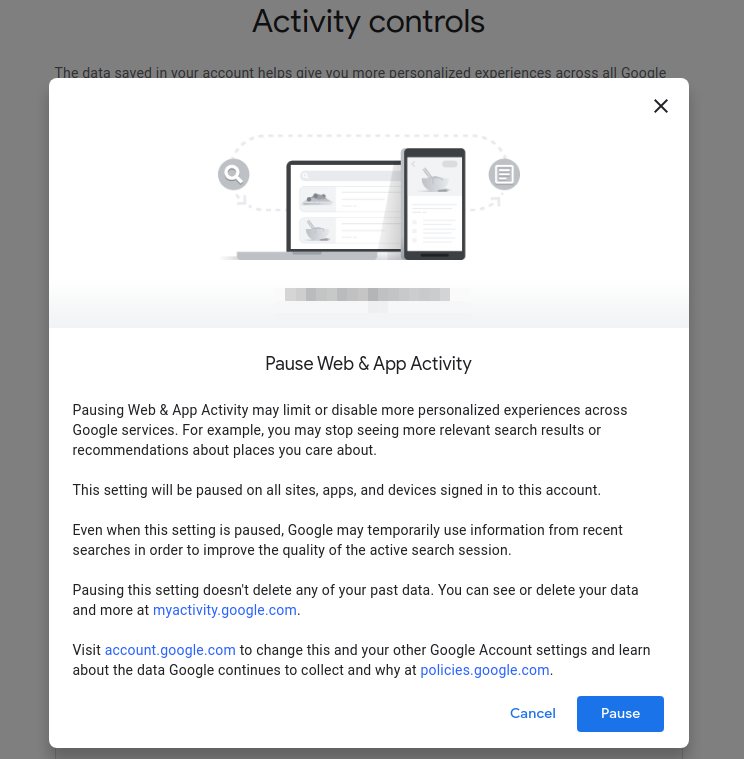
Verwalten Sie Ihren Google-Verlauf, um Ihre Aktivitäten im Auge zu behalten
Während Sie in Ihrem Aktivitätsverlauf möglicherweise eine überwältigende Datenmenge finden, können Sie Ihre Online-Aktivitäten im Auge behalten und sich an etwas erinnern, wonach Sie gesucht haben.
Normalerweise nehmen sich die Leute keine Zeit, um ihre Aktivitäten zu überprüfen oder zu verwalten, aber wenn Sie sich Ihrer Privatsphäre bewusst sind, ist es eine gute Angewohnheit, Ihren Verlauf regelmäßig zu löschen oder zu überprüfen.

